Sådan kommer du i gang med Facebook Business Manager: Social Media Examiner
Facebook Forretningschef Facebook / / September 25, 2020
Har du mere end en person, der håndterer din Facebook-marketing? Undrer du dig over, hvordan du kan dele adgang sikkert til dine Facebook-sider og annoncekonti?
I denne artikel finder du ud af, hvordan du giver folk adgang til dine Facebook-forretningsaktiver i Facebook Business Manager.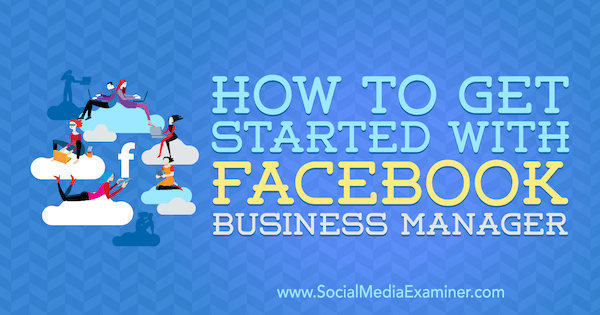
Opret en Facebook Business Manager
Facebook Business Manager er et kraftfuldt værktøj, der giver dig mulighed for at gruppere, administrere, tildele tilladelser til og linke dine forskellige Facebook-egenskaber og datakilder (dvs. annoncekonti og pixels). Det er en hurtig og sikker måde at give teammedlemmer og bureauer adgang til forskellige sider og annoncekonti.
Ved at bruge admin / medarbejderhierarkiet kan du hurtigt tilføje eller fjerne en persons adgang med et par klik i Business Manager. Derudover kan du begrænse visse tilladelser og give folk kun adgang til de aktiver, de har brug for at arbejde på.
Hvis du ikke er begyndt at arbejde i Business Manager, skal du gå til https://business.facebook.com/ og klik på Opret konto. Du bliver bedt om at indtaste et kontonavn og vælge en primær side.
Under opsætningen har du mulighed for at aktivere tofaktorautentificering, som er den anbefalede sikkerhedsindstilling. Det er vigtigt at holde din konto sikker, fordi den kan indeholde flere annoncekonti og faktureringsoplysninger samt andre følsomme klientoplysninger.
To-faktor-godkendelse kræver, at du får adgang til din konto ved hjælp af en kode, der sendes til din mobiltelefon af Facebook, hver gang du logger ind. Hvis du allerede har en Business Manager-konto, skal du navigere til Sikkerhedscenter for at aktivere denne funktion.
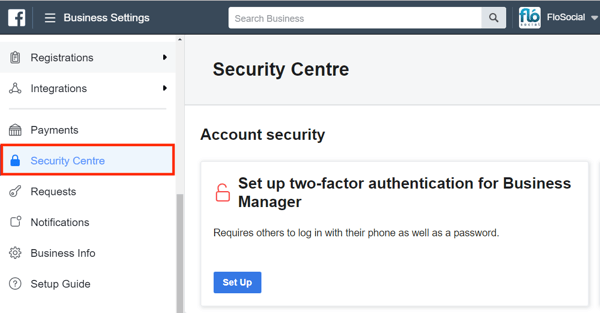
Når din Business Manager-konto er oprettet, kan du her tilføje de andre Facebook-sider og aktiver, du vil arbejde på, samt konfigurere adgang til personer, du vil arbejde med.
# 1: Få eller give adgang til Business Manager
Du kan give adgang til dine forretningsaktiver ved at tilføje individuelle personer eller partnere til Business Manager. For at få adgang til en klients aktiver kan du lade dem føje dig til deres Business Manager eller tilføje deres sider og annoncekonti til din Business Manager (hvis de ikke er konfigureret med deres egen virksomhed Manager).
Tildel People til Business Manager
Business Manager tilbyder to niveauer af adgang: Administrator og medarbejder. (Dette adskiller sig fra adgangen på sideniveau fra admin, editor, moderator og annoncør.) Her er hvad disse roller betyder:
- En administrator har fuld adgang til Business Manager. De kan tilføje eller fjerne sider, tilføje pixels og annoncekonti og give eller tilbagekalde medarbejderadgang.
- Medarbejdere har kun adgang til de sider og annoncekonti, som de har fået tilladelse til i Business Manager, og på det niveau, de er blevet tildelt.
For at tilføje en medarbejder eller administrator til din Business Manager skal du gå til Brugere> Personer og trykke på Tilføj.
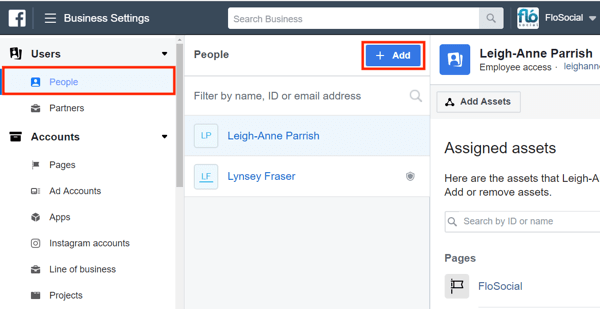
Du kan invitere en bruger til din Business Manager via e-mail eller sende dem et link til at følge for at få adgang. De bliver nødt til at acceptere anmodningen om at få adgang. Når du opretter invitationen, skal du vælge, om du vil tilføje dem som administrator eller medarbejder.
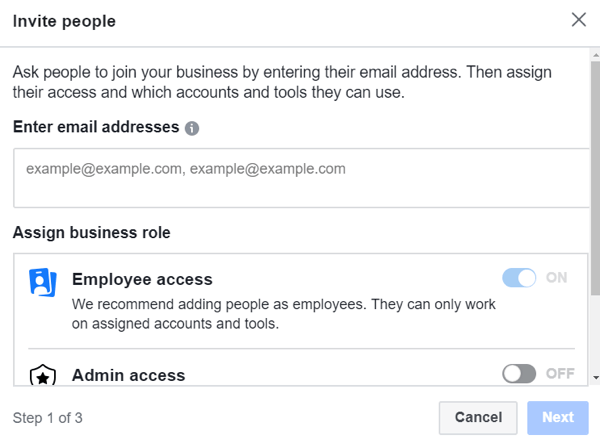
Klik på Vis avancerede indstillinger for at afsløre yderligere roller - Finance Analyst og Finance Editor - der giver adgang til kontoens faktureringsfunktioner. Når du har tildelt roller, skal du klikke på Næste.
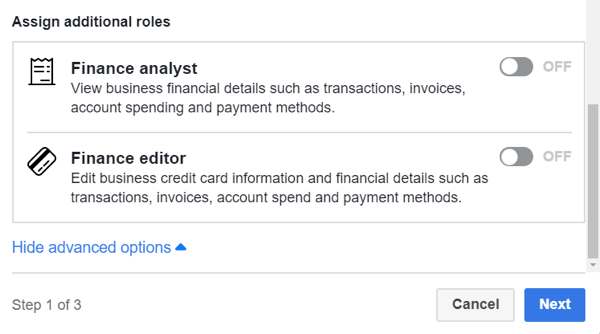
Nu bliver du bedt om at tildele aktiver, som denne bruger kan arbejde på. Du kan føje brugeren til sider, annoncekonti, apps eller produktkataloger på dette tidspunkt, hvis du ønsker det. Du kan altid ændre disse indstillinger senere.
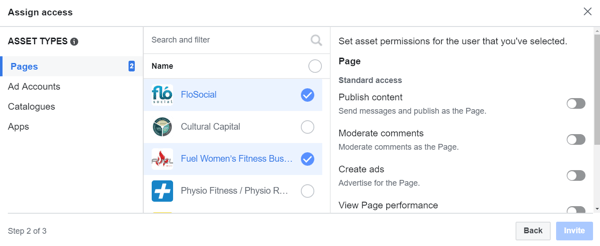
Alternativt, når brugeren har accepteret anmodningen, vises de på din People-liste. For at tildele adgang til bestemte aktiver skal du klikke på deres navn og vælge de sider, annoncekonti og kataloger, som du vil give adgang til.
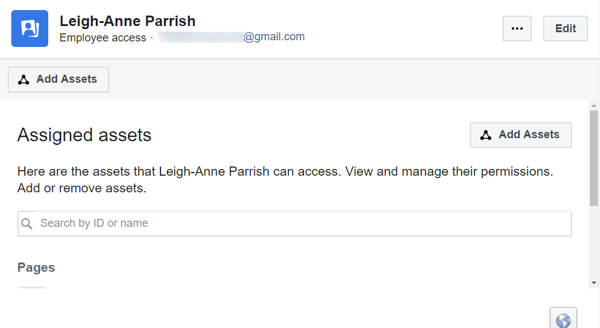
Føj en partner til Business Manager
Hvis du ønsker at få adgang til en klients Business Manager til at arbejde på deres sider og konti, kan du få din virksomhed tilføjet som partner (i stedet for at tildele personer individuelt adgang) eller tilføj den anden virksomhed som partner til din virksomhed Manager.
For at tilføje en partner til din Business Manager skal du gå til Brugere> Partnere og klikke på Tilføj.
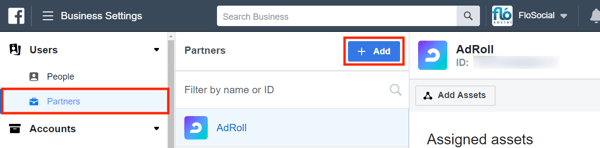
Du bliver derefter bedt om at indtaste partner-id'et. Dette er det samme nummer som Business Manager-id'et.
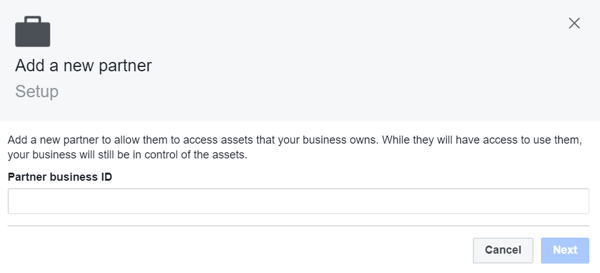
Du finder dit Business Manager / partner-id under fanen Business Info.
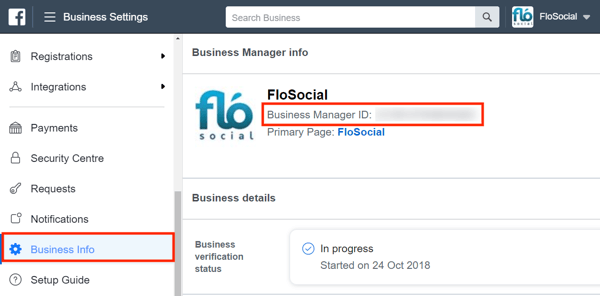
Hvis du vil have en klient til at invitere dig til at få adgang til deres Business Manager, skal du sende dem dit Business Manager- eller partner-id, så de kan starte processen i slutningen.
# 2: Få eller give adgang til Facebook-sider i Business Manager
Når du har oprettet din Business Manager eller fået adgang til en klients Business Manager som administrator, kan du tilføje sider og annoncekonti enten ved at oprette dem eller få adgang til dem.
På fanen Sider under Konti skal du klikke på Tilføj for at få adgang til muligheder for at tage ejerskab af en Facebook-side, anmode om adgang til en side eller oprette en side.
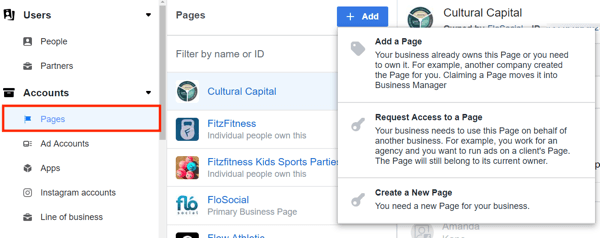
Her er en oversigt over, hvad hver mulighed indebærer:
- Tilføj en side: Alle sider, du tilføjer her, ejes af Business Manager, og de vil være vanskelige at overføre. Når du føjer klientsider til din Business Manager, skal du bruge den næste mulighed i stedet.
- Anmod om adgang til en side: Anmod om adgang til en side i en af de sædvanlige roller (admin, editor osv.). Siden tilhører stadig klienten, men du har adgang.
- Opret en ny side: Opret en ny Facebook-side, der er knyttet til Business Manager.
Sideejeren skal godkende enhver anmodning om at overtage ejerskabet af en side eller anmode om adgang til den. De modtager en underretning om at godkende anmodningen. Først når anmodningen er godkendt, kan du tilføje dig selv eller dit team til siden.
Husk: Du skal føje dig selv til hver side, du vil administrere, selvom du er administrator for Business Manager.
# 3: Få eller give adgang til Facebook-annoncekonti i Business Manager
I lighed med at få adgang til en side via Business Manager kan du anmode om adgang til en annoncekonto eller oprette en ny annoncekonto.
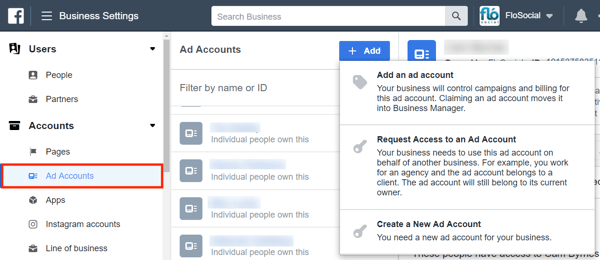
For at tilføje eller anmode om adgang til en klients Facebook-annoncekonto skal du have deres annoncekontonummer. Det er det lange nummer, der vises ved siden af annoncekontonavnet i Annoncemanager.
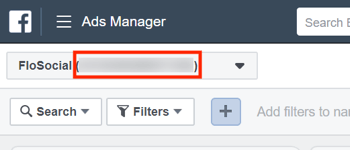
For at anmode om adgang til annoncekontoen skal du indtaste annoncekonto-id'et i nedenstående vindue. Alternativt kan du bede virksomheden om at invitere dig som partner til at få adgang til deres konto.
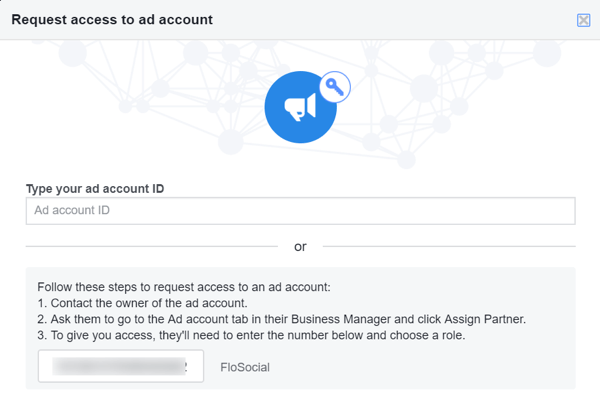
Få YouTube Marketing Training - Online!

Vil du forbedre dit engagement og salg med YouTube? Deltag derefter i den største og bedste samling af YouTube-marketingeksperter, når de deler deres dokumenterede strategier. Du modtager trin-for-trin live instruktion med fokus på YouTube-strategi, videooprettelse og YouTube-annoncer. Bliv YouTube-marketinghelt for din virksomhed og kunder, når du implementerer strategier, der får dokumenterede resultater. Dette er en live online træningsbegivenhed fra dine venner på Social Media Examiner.
KLIK HER FOR DETALJER - SALG AFSLUTTER 22. SEPTEMBER!Bemærk: Business Manager giver dig mulighed for at oprette flere annoncekonti i den, når du har udviklet et tillidsforhold til Facebook. Tillid skabes over tid og ved at betale dine annoncekontofakturer til tiden.
Igen, når virksomheden har godkendt din anmodning om adgang, skal du begynde at tildele folk (inklusive dig selv) til at arbejde på annoncekontoen.
Advarsel: Tag ikke ejerskab af en kundes annoncekonto. Anmod kun om adgang, hvis denne konto ikke ejes af Business Manager. Det er notorisk vanskeligt at vende denne handling.
Brug blokerede lister i Business Manager
Hvis du ikke ønsker at vise dine annoncer på bestemte websteder eller med specifikke målgruppenetværkannoncører, giver Facebook dig mulighed for at blokere disse placeringer via Business Manager. Blokeringslister bruges mest til kulturelle eller religiøse annoncer, når det måske ikke er hensigtsmæssigt at lade Facebook vise annoncer på tværs af hele sit netværk.
For at oprette eller gennemgå en blokeringsliste skal du navigere til Mærkesikkerhed> Bloker lister og vælge Tilføj og rediger blokeringslister.
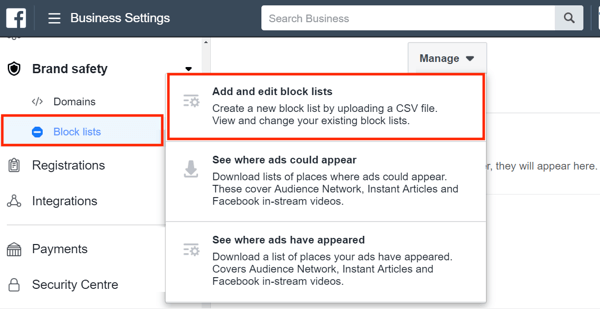
Tilføj nu de websider eller apps, du vil ekskludere.
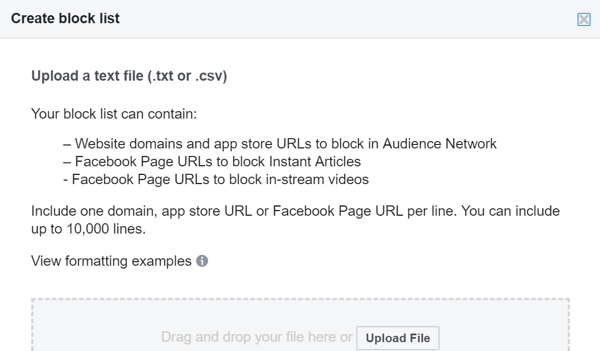
Klik på indstillingen Se, hvor annoncer er vist, under Bloker lister for at gennemse de sider, som dine annoncer muligvis tidligere er blevet vist på.
# 4: Få eller give adgang til apps i Business Manager
Hvis du arbejder på app-baserede Facebook-kampagner (såsom installation eller download af kampagner), kan du anmode om adgang til en app eller føje en app til din Business Manager. For at gøre dette skal du gå til Konti> Apps, klikke på Tilføj og vælge den relevante indstilling.
I vinduet Anmod om en app eller Tilføj en app skal du indtaste app-id-nummeret. Hvis du anmoder om adgang til en app, modtager appejeren en anmodning. Når de har godkendt det, har du adgang til det.
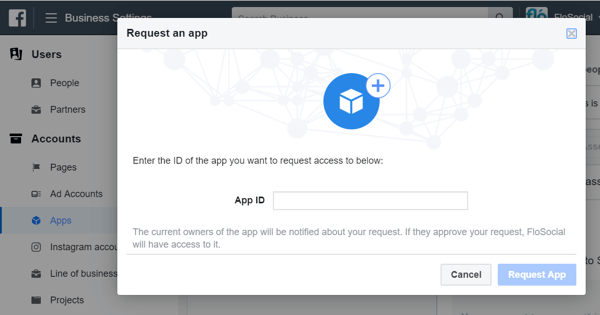
Business Manager giver dig også adgang til Instagram-konti til reklame. For at tilføje en Instagram-konto skal du navigere til Konti> Instagram-konto og klikke på Tilføj. Indtast Instagram-brugernavnet og adgangskoden i pop op-vinduet. Tildel derefter folk fra dit team til at oprette annoncer til det.
Bemærk, at du ikke kan administrere feedindhold fra Business Manager, men du kan købe annoncer ved hjælp af Facebook-annoncekonti, der er knyttet til Instagram-kontoen.
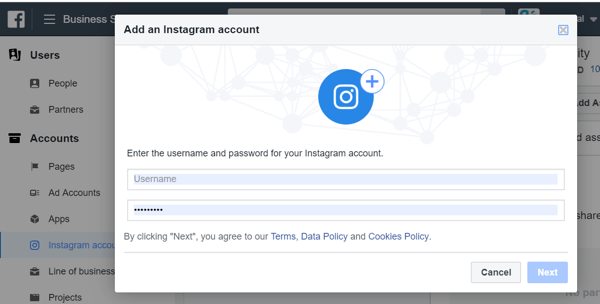
# 5: Opret og tildel adgang til et projekt i Business Manager
Hvis du administrerer en klients konto i Business Manager, er det ofte nyttigt at gruppere alle deres sider og annoncekonti i et projekt. Dette er praktisk, når du tilføjer nye medarbejdere til dit team, fordi du kan give adgang til alle dine klients aktiver på én gang. Du skal blot tildele den nye medarbejder til projektet snarere end til hvert aktiv individuelt.
For at oprette et projekt skal du gå til Konti> Projekter og klikke på Tilføj. Skriv et navn til dit projekt i vinduet Opret nyt projekt, og klik på Næste.
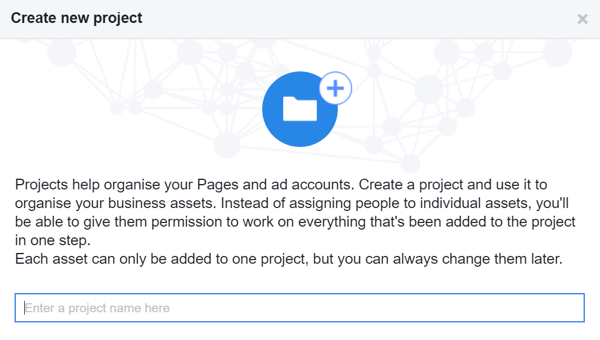
Vælg nu alle de sider og annoncekonti, du vil tildele det nye projekt. Bemærk, at du når som helst kan tildele eller fjerne aktiver fra projektet.
Business Manager giver dig også mulighed for at administrere alle dine datakilder ét sted. EN datakilde er her, hvor du kan samle information fra kundeinteraktioner på Facebook og inkluderer dine pixels, produktkataloger, offline konverteringshændelser og delt publikum.
Igen tildeler du adgang til dine medarbejdere eller administrerer opsætning og oprettelse af datakilden (som at oprette nye pixels og forbinde produktkataloger) med annoncekonti.
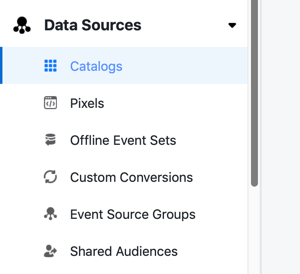
# 6: Opret og tildel adgang til en forretningsbranche i Business Manager
Business Managers forretningsfunktion giver dig mulighed for at gruppere din annoncekonto, pixel og offline begivenheder for at få en bedre forståelse af, hvordan dine kampagner klarer sig. Dette giver dig mulighed for at dele information mellem disse egenskaber for at skabe en mere nøjagtig forståelse af kampagnetildeling— Hvor meget hvert klik, visning og indtryk på forskellige enheder hjalp med at konvertere en kunde.
For at oprette en branche skal du navigere til Konti> Forretningsområde og klikke på Tilføj. I pop op-vinduet skal du indtaste et navn og klikke på Opret forretningsområde.
Når du har oprettet en branche, kan du tilføje personer, tildele partnere eller tilføje aktiver til den.
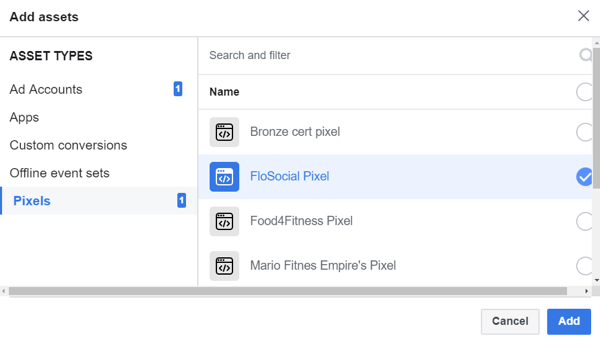
Nedenfor er et eksempel på tilskrivningssporing ved hjælp af sammenkædede aktiver i en branche.
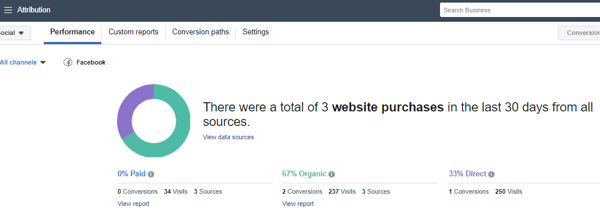
Sådan navigerer du i Business Manager
Business Manager er ikke så intuitiv at bruge som Ads Manager, så det er nyttigt at tage lidt tid at vænne sig til layoutet og funktionerne.
Når du først logger på, ser du de annoncekonti og sider, som du har fået adgang til. Business Manager kan have flere sider og konti tilgængelige inden for det, men fanen Startside viser de sider og annoncekonti, du personligt har fået adgang til.
For at se den fulde liste over annoncekonti og -sider skal du klikke på Forretningsindstillinger øverst til højre på fanen Hjem.
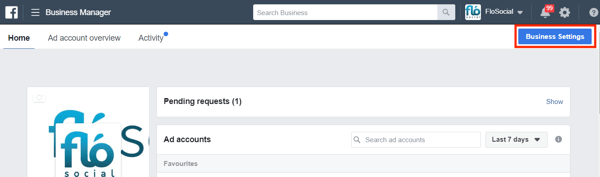
Du kan administrere en side eller en annoncekonto et par forskellige måder med Business Manager. Fra fanen Hjem skal du blot klikke på den side eller konto, du vil have adgang til. Fra virksomhedsindstillinger skal du vælge siden eller annoncekontoen og derefter klikke på Vis side eller Åbn i Ads Manager.
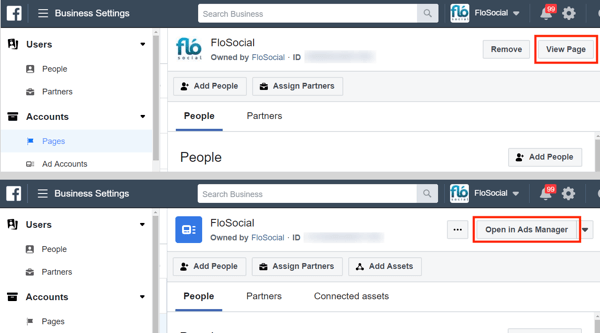
En af de mest almindelige fejl med Business Manager er ikke at tildele dig selv til siden, annoncekontoen eller ejendommen til at arbejde på den. Selv som administrator skal du stadig tilføje dig selv til de sider og annoncekonti, du vil arbejde på.
I Business Settings skal du vælge en side eller en annoncekonto for at se en liste over de personer, der er tildelt den.
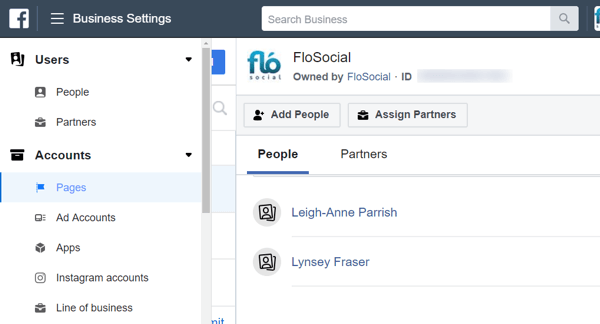
For at se alle de adgangsanmodninger, du har sendt eller modtaget for sider og annoncekonti, skal du navigere til sektionen Anmodninger.
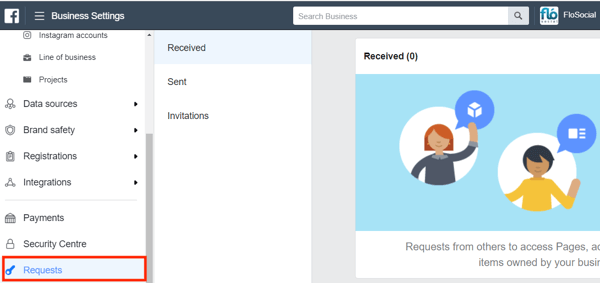
Du finder en omfattende guide til, hvordan du opsætter og bruger Business Manager nederst i navigationen til venstre, hvilket er nyttigt til at blive fortrolig med de forskellige funktioner.
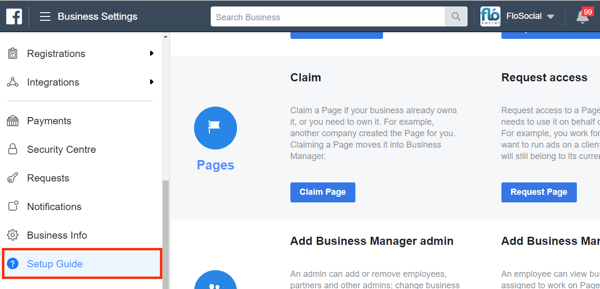
Konklusion
Business Manager er et kraftfuldt værktøj og giver praktiske funktioner til styring af flere virksomheder og aktiver. Selvom det ikke er et fuldt intuitivt system, bliver det fortsat raffineret, med nye funktioner tilføjes hele tiden.
Facebook gør det også langsomt obligatorisk at bruge Business Manager. For eksempel har det begrænset oprettelsen af brugerdefinerede målgrupper ved hjælp af kundedata til kun reklamekonti, der er knyttet til en Business Manager. Forvent at se flere regler som dette komme i spil i fremtiden, da Facebook gennemfører sine privatlivsfokuserede reformer.
Hvad synes du? Bruger du Business Manager til at administrere adgang til dine Facebook-sider og annoncekonti? Bruger du det til at få adgang til dine kunders aktiver? Del dine tanker i kommentarerne nedenfor.
Flere artikler om Facebook Business Manager:
- Lær hvordan du opretter en Facebook-sideindlæg ved hjælp af Facebook Business Manager.
- Find ud af, hvordan du sikkert deler adgang til dine Facebook-annoncer og Google Analytics-data.



